Tworzenie konta w usłudze Creators’ Cloud i powiązanie aparatu z tym kontem (Pocz. ust. chmury)
Utwórz konto w usłudze chmurowej Creators’ Cloud i powiąż aparat z tym kontem za pomocą aplikacji Creators’ App na smartfonie.
Z funkcji tej można korzystać, gdy oprogramowanie systemowe aparatu (firmware) jest w wersji 2.00 lub nowszej.
Uwaga
- Należy pamiętać, że funkcja ta może być dostępna tylko w pewnych krajach lub regionach.
Informacje na temat krajów/regionów, w których usługa jest obsługiwana, znajdują w poniższej witrynie internetowej.
https://creatorscloud.sony.net/catalog/servicearea.html
 : Operacje wykonywane z poziomu smartfona
: Operacje wykonywane z poziomu smartfona
 : Operacje wykonywane z poziomu aparatu
: Operacje wykonywane z poziomu aparatu
Przygotowania
-
 Utwórz konto w usłudze Creators’ Cloud.
Utwórz konto w usłudze Creators’ Cloud. Postępuj zgodnie z instrukcjami wyświetlanymi w aplikacji Creators’ App na smartfonie, aby utworzyć konto w usłudze Creators’ Cloud.
-

 Sparuj aparat ze smartfonem.
Sparuj aparat ze smartfonem.Instrukcje szczegółowe znajdują się w części zatytułowanej „Parowanie aparatu ze smartfonem (Poł. ze smartfonem) ”.
-
 Sprawdź, czy w pozycji [Funkcja Bluetooth] w aparacie ustawiono [WŁ.].
Sprawdź, czy w pozycji [Funkcja Bluetooth] w aparacie ustawiono [WŁ.].
Powiązanie aparatu z kontem
-
 Ustaw aparat w trybie rejestrowania obrazów.
Ustaw aparat w trybie rejestrowania obrazów. -
 Uruchom na smartfonie aplikację Creators’ App, a następnie otwórz ekran [Aparaty].
Uruchom na smartfonie aplikację Creators’ App, a następnie otwórz ekran [Aparaty]. -
 Wybierz [Funkcja chmury], a następnie postępuj zgodnie z instrukcjami wyświetlanymi na ekranie, aby rozpocząć konfigurację.
Wybierz [Funkcja chmury], a następnie postępuj zgodnie z instrukcjami wyświetlanymi na ekranie, aby rozpocząć konfigurację. -
 Po zarejestrowaniu punktu dostępowego wybierz punkt dostępowy i wprowadź hasło, a następnie wybierz [OK].
Po zarejestrowaniu punktu dostępowego wybierz punkt dostępowy i wprowadź hasło, a następnie wybierz [OK].Ustawienia punktu dostępowego (identyfikator SSID i hasło) zostaną wczytane do aparatu.
- Jeżeli punkt dostępowy, który ma być używany, jest już zarejestrowany w aparacie, wybierz [Pomiń] i przejdź do punktu 5.
-
 Wybierz [Rozpocznij łączenie] na ekranie smartfona.
Wybierz [Rozpocznij łączenie] na ekranie smartfona.- Aparat i konto zostaną powiązane. Następnie postępuj zgodnie z instrukcjami na ekranie, aby skonfigurować ustawienia przekazywania obrazów.
- Aparat może nie zostać powiązany z kontem, jeżeli informacje o koncie są już w aparacie lub w usłudze Creators’ Cloud. Usuń informacje o koncie i o aparacie przed powiązaniem aparatu z tym kontem.
Wskazówka
- Gdy aparat zostanie powiązany z kontem, opcja menu [Pocz. ust. chmury] zmieni się na [Połączenie z chmurą] (w sekcji MENU →
 (Sieć) → [Creators' Cloud]) i będzie można przekazywać obrazy.
(Sieć) → [Creators' Cloud]) i będzie można przekazywać obrazy.
Uwaga
- Aparat może nie zostać prawidłowo powiązany z kontem, jeśli procedura zostanie anulowana lub jeśli podczas procedury nastąpi wyłączenie aparatu, wystąpi błądu sieciowy itp. W takim przypadku sprawdź, czy informacje o koncie w aparacie lub informacje o aparacie w usłudze Creators’ Cloud są prawidłowe. Jeśli informacje te nie są prawidłowe, usuń je i ponownie powiąż aparat z kontem.
- Powiązanie aparatu z kontem lub nawiązanie połączenia z usługą Creators’ Cloud może się nie powieść, jeśli ustawiona w aparacie godzina nie jest prawidłowa. Sprawdź, czy ustawiona godzina jest prawidłowa.
Aby anulować powiązanie aparatu z usługą Creators’ Cloud
Należy anulować powiązanie aparatu z kontem zarówno w aparacie, jak i w usłudze Creators’ Cloud.
Operacje wykonywane w aparacie:
-
MENU →
 (Sieć) → [Creators' Cloud] → [Informac. o chmurze].
(Sieć) → [Creators' Cloud] → [Informac. o chmurze]. -
Wybierz [Usuń inform. o koncie].
-
Sprawdź komunikat wyświetlany na ekranie i wybierz [OK].
Informacje dotyczące konta zostaną usunięte z aparatu.
Operacje wykonywane za pomocą usługi Creators’ Cloud:
-
Otwórz ekran [Aparaty] w aplikacji Creators’ App.
-
Wybierz [Funkcja chmury] → [Rozłącz łącze].
Informacje dotyczące aparatu zostaną usunięte z konta.
Wskazówka
- Można także wykonać następujące czynności na platformie Creators’ Cloud Web (https://www.sony.net/capp/).
- Tworzenie konta w usłudze Creators’ Cloud
- Usuwanie informacji o aparacie z usługi Creators’ Cloud
Uwaga
- Aby zapewnić bezpieczne połączenie z bezprzewodową siecią LAN, zdecydowanie zalecamy używanie punktu dostępowego z ustawieniami zabezpieczeń WPA2. Połączenie z punktem dostępowym bez włączonych zabezpieczeń może umożliwić włamanie, nieautoryzowany dostęp złośliwych stron trzecich lub wykorzystanie luk w zabezpieczeniach. O ile nie ma określonego powodu, nie zalecamy korzystania z punktu dostępowego bez ustawień zabezpieczeń.